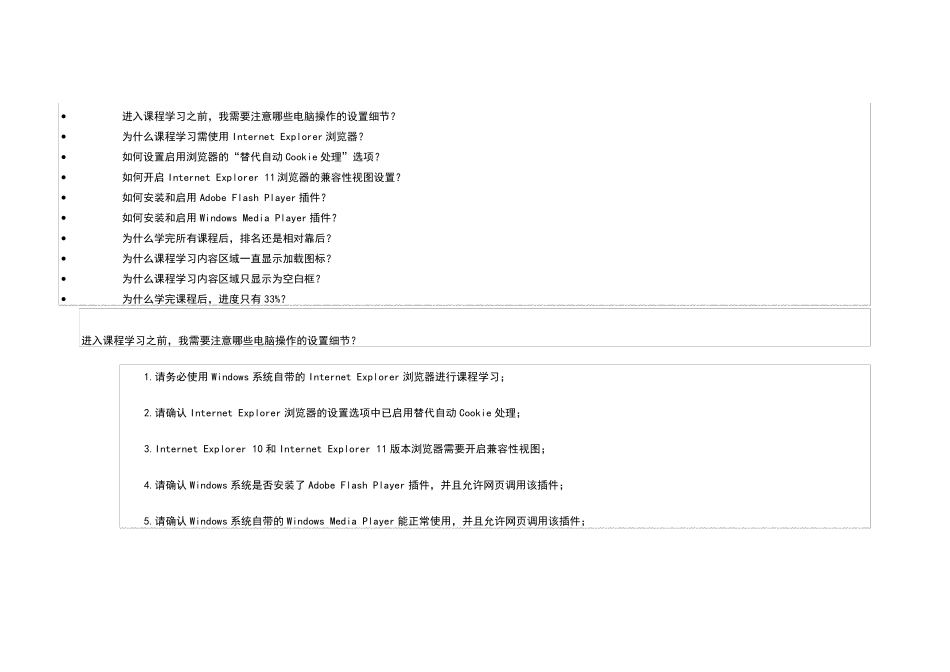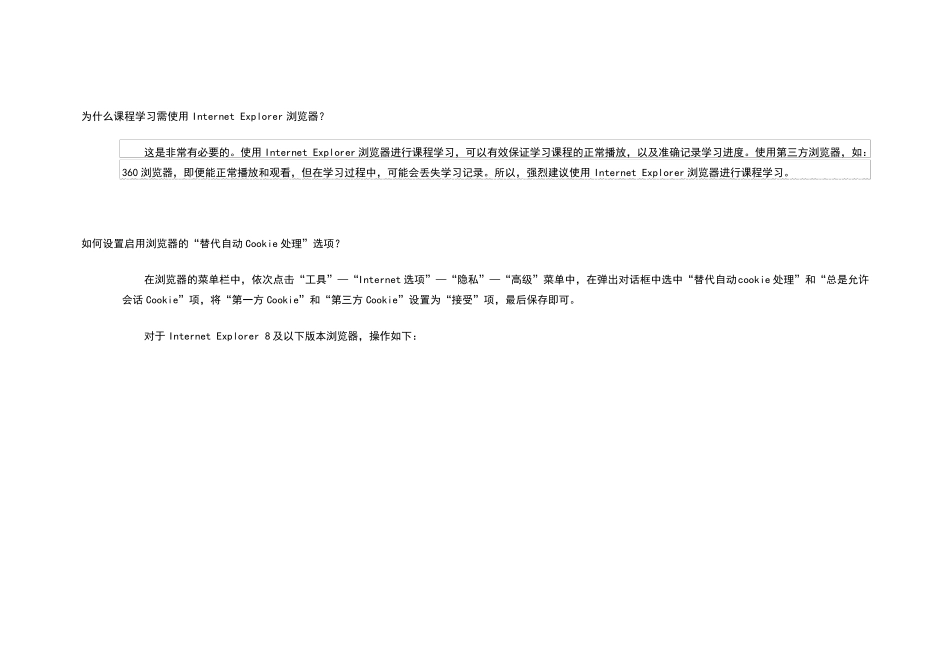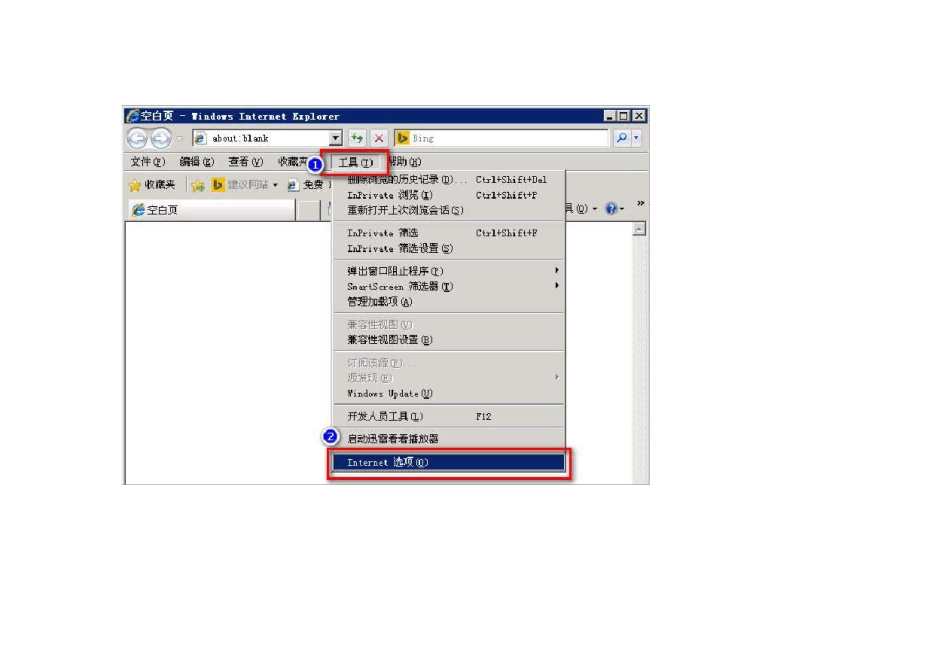• 进入课程学习之前,我需要注意哪些电脑操作的设置细节? • 为什么课程学习需使用Internet Explorer 浏览器? • 如何设置启用浏览器的“替代自动 Cookie 处理”选项? • 如何开启Internet Explorer 11 浏览器的兼容性视图设置? • 如何安装和启用Adobe Flash Player 插件? • 如何安装和启用Windows Media Player 插件? • 为什么学完所有课程后,排名还是相对靠后? • 为什么课程学习内容区域一直显示加载图标? • 为什么课程学习内容区域只显示为空白框? • 为什么学完课程后,进度只有 33%? 进入课程学习之前,我需要注意哪些电脑操作的设置细节? 1.请务必使用Windows 系统自带的Internet Explorer 浏览器进行课程学习; 2.请确认 Internet Explorer 浏览器的设置选项中已启用替代自动 Cookie 处理; 3.Internet Explorer 10 和 Internet Explorer 11 版本浏览器需要开启兼容性视图; 4.请确认 Windows 系统是否安装了 Adobe Flash Player 插件,并且允许网页调用该插件; 5.请确认 Windows 系统自带的Windows Media Player 能正常使用,并且允许网页调用该插件; 为什么课程学习需使用Internet Explorer 浏览器? 这是非常有必要的。使用Internet Explorer 浏览器进行课程学习,可以有效保证学习课程的正常播放,以及准确记录学习进度。使用第三方浏览器,如:360 浏览器,即便能正常播放和观看,但在学习过程中,可能会丢失学习记录。所以,强烈建议使用Internet Explorer 浏览器进行课程学习。 如何设置启用浏览器的“替代自动Cookie 处理”选项? 在浏览器的菜单栏中,依次点击“工具”—“Internet 选项”—“隐私”—“高级”菜单中,在弹出对话框中选中“替代自动cookie 处理”和“总是允许会话 Cookie”项,将“第一方Cookie”和“第三方Cookie”设置为“接受”项,最后保存即可。 对于 Internet Explorer 8 及以下版本浏览器,操作如下: 对于Internet Explorer 9 及以上版本浏览器,操作如下: 如何开启Internet Explorer 11 浏览器的兼容性视图设置? 在浏览器设置菜单栏中,打开“兼容性视图设置”对话框,将“hngbjy.com”域名添加到兼容性视图网站列表中即可。 Internet Explorer 11 浏览器设置和操作截图如下: 如何安装和启用Adobe Flash Player 插件? Adobe Flash Player 是一种广泛使用的、高级客...